Údar:
Charles Brown
Dáta An Chruthaithe:
4 Feabhra 2021
An Dáta Nuashonraithe:
1 Iúil 2024
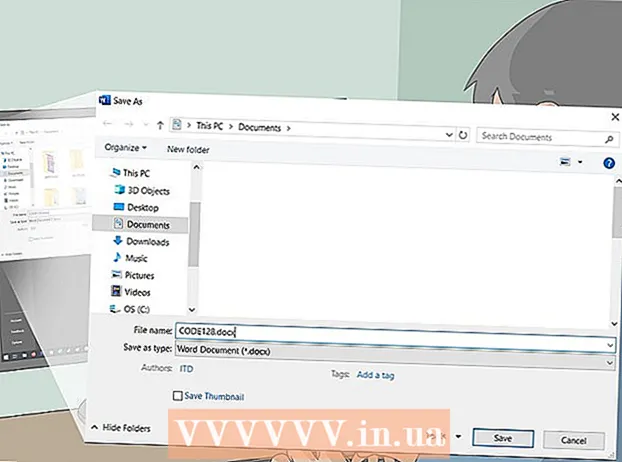
Ábhar
- Chun céim
- Modh 1 de 3: Ullmhaigh chun an barrachód a chruthú
- Modh 2 de 3: Gineadóir ar líne a úsáid
- Modh 3 de 3: Úsáid Microsoft Office
Múineann an wikiHow seo duit conas barrachód a chruthú le húsáid ar tháirge. Tar éis duit réimír GS1 a shíniú do do bharrachód, is féidir leat barrachód UPC nó EAN a chruthú trí ghineadóir ar líne a úsáid, nó liosta inphriontáilte de bharrachód CODE128 a chruthú ag baint úsáide as Microsoft Excel nó Microsoft Word.
Chun céim
Modh 1 de 3: Ullmhaigh chun an barrachód a chruthú
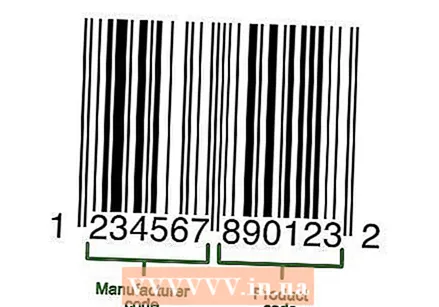 A thuiscint conas a oibríonn barrachód agus barra. Tá dhá shraith uimhreacha i gcód barrach - réimír dhomhanda a léiríonn do chuideachta agus sraithuimhir don táirge - a ligeann duit sonraí an táirge a fheiceáil tríd an gcód a scanadh.
A thuiscint conas a oibríonn barrachód agus barra. Tá dhá shraith uimhreacha i gcód barrach - réimír dhomhanda a léiríonn do chuideachta agus sraithuimhir don táirge - a ligeann duit sonraí an táirge a fheiceáil tríd an gcód a scanadh. - Mura bhfuil sraithuimhreacha ar leithligh ag do tháirgí fós, ní mór duit liosta táirgí a chruthú i gclár pointe díola is fearr leat sular féidir leat tosú ag cruthú barrachód ábhartha.
 Cláraigh do chuideachta le GS1. Is cuideachta neamhbhrabúis é GS1 a choinníonn an caighdeán do bharrachód ar fud an domhain. Tar éis duit do ghnó a chlárú le GS1, tabharfar uimhir “réimír” duit ar féidir leat a úsáid chun tagairt a dhéanamh do do ghnó ag tús gach barrachód.
Cláraigh do chuideachta le GS1. Is cuideachta neamhbhrabúis é GS1 a choinníonn an caighdeán do bharrachód ar fud an domhain. Tar éis duit do ghnó a chlárú le GS1, tabharfar uimhir “réimír” duit ar féidir leat a úsáid chun tagairt a dhéanamh do do ghnó ag tús gach barrachód. - Chun clárú le GS1, téigh chuig GS1 san Ísiltír, léigh an lámhleabhar, cliceáil Barrachóid GS1 a ordú agus lean na treoracha.
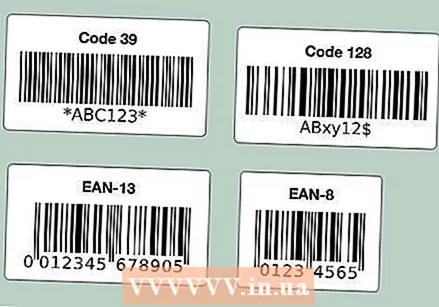 Sainaithin an cineál barrachód atá uait. Tá formhór na gcuideachtaí cleamhnaithe le UPC (Meiriceá Thuaidh, an Ríocht Aontaithe, an Nua-Shéalainn agus an Astráil) nó EAN (codanna den Eoraip, an Áise, an Afraic agus Meiriceá Laidineach) mar chaighdeán an bharrachód.
Sainaithin an cineál barrachód atá uait. Tá formhór na gcuideachtaí cleamhnaithe le UPC (Meiriceá Thuaidh, an Ríocht Aontaithe, an Nua-Shéalainn agus an Astráil) nó EAN (codanna den Eoraip, an Áise, an Afraic agus Meiriceá Laidineach) mar chaighdeán an bharrachód. - Tá cineálacha eile barrachód ann freisin (mar shampla CODE39 agus CODE128).
- Tacaíonn leaganacha barrachód éagsúla le huimhreacha táirgí ar fhaid éagsúla. Mar shampla: Is féidir le barrachód EAN-8 a bheith suas le hocht ndigit ar fhad chun do chuideachta agus do tháirge a shainaithint, agus is féidir le cóid EAN-13 a bheith 13 dhigit ar fhad.
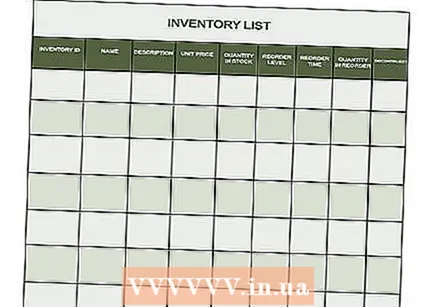 Déan cinnte go bhfuil a liosta fardail ar láimh. Sula gcruthóidh tú barrachód do tháirge, faigh amach cén uimhir le húsáid chun an táirge sin a idirdhealú i gclár díolphointe do chuideachta. D’fhéadfadh sé go mbeadh sé deacair an fhaisnéis seo a thochailt do gach táirge aonair, mar sin déan faisnéis an táirge a ullmhú más féidir.
Déan cinnte go bhfuil a liosta fardail ar láimh. Sula gcruthóidh tú barrachód do tháirge, faigh amach cén uimhir le húsáid chun an táirge sin a idirdhealú i gclár díolphointe do chuideachta. D’fhéadfadh sé go mbeadh sé deacair an fhaisnéis seo a thochailt do gach táirge aonair, mar sin déan faisnéis an táirge a ullmhú más féidir.
Modh 2 de 3: Gineadóir ar líne a úsáid
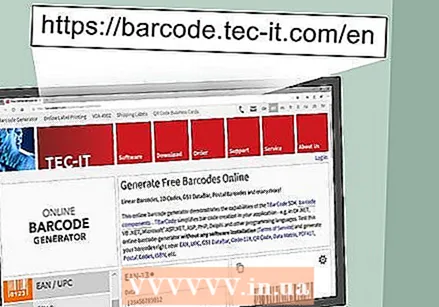 Oscail suíomh TEC-IT. Téigh chuig https://barcode.tec-it.com/en i do bhrabhsálaí. Tá gineadóir barrachód saor in aisce ar shuíomh Gréasáin TEC-IT.
Oscail suíomh TEC-IT. Téigh chuig https://barcode.tec-it.com/en i do bhrabhsálaí. Tá gineadóir barrachód saor in aisce ar shuíomh Gréasáin TEC-IT. 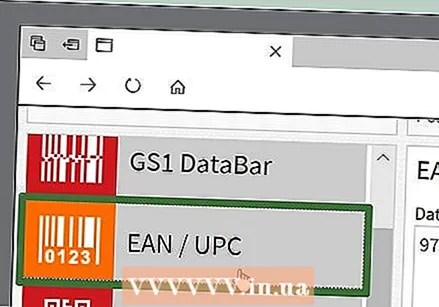 Roghnaigh EAN / UPC. Ar thaobh na láimhe clé den leathanach feicfidh tú liosta de na cineálacha barrachód. Scrollaigh síos go dtí go bhfeiceann tú an ceannlíne EAN / UPC agus cliceáil air chun é a leathnú.
Roghnaigh EAN / UPC. Ar thaobh na láimhe clé den leathanach feicfidh tú liosta de na cineálacha barrachód. Scrollaigh síos go dtí go bhfeiceann tú an ceannlíne EAN / UPC agus cliceáil air chun é a leathnú. - Caithfidh tú cúrsóir do luch a ligean anuas ar liosta na gcatagóirí barrachód agus tú ag scrollaigh.
- Más mian leat cineál difriúil barrachód a chruthú, cliceáil ar an gcineál sin.
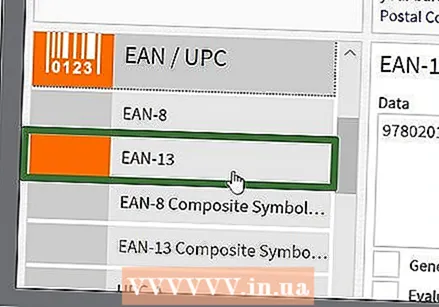 Roghnaigh athrú barrachód. Cliceáil ar cheann de na roghanna barrachód faoin gceannteideal EAN / UPC.
Roghnaigh athrú barrachód. Cliceáil ar cheann de na roghanna barrachód faoin gceannteideal EAN / UPC. - Mar shampla: chun cód EAN 13-dhigit a chruthú, cliceáil anseo EAN-13.
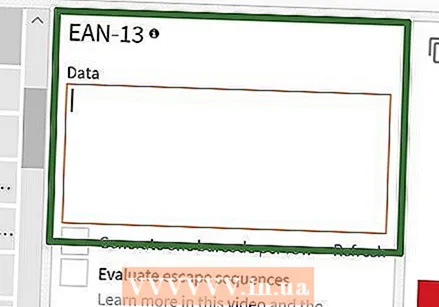 Scrios an téacs le sonraí samplacha i "Sonraí". Sa bhosca mór téacs (ar thaobh na láimhe deise de liosta na gcatagóirí barrachód), scrios an téacs atá le feiceáil tar éis cineál barrachód a roghnú.
Scrios an téacs le sonraí samplacha i "Sonraí". Sa bhosca mór téacs (ar thaobh na láimhe deise de liosta na gcatagóirí barrachód), scrios an téacs atá le feiceáil tar éis cineál barrachód a roghnú. 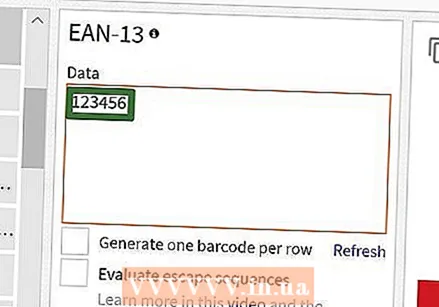 Iontráil réimír do chuideachta. Clóscríobh an réimír a fuair tú ó GS1 sa réimse téacs "Sonraí".
Iontráil réimír do chuideachta. Clóscríobh an réimír a fuair tú ó GS1 sa réimse téacs "Sonraí". 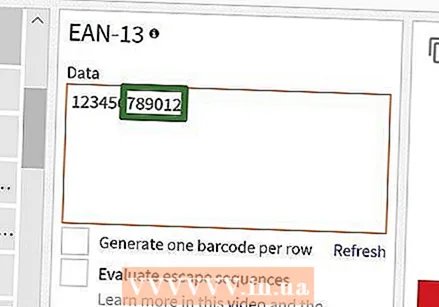 Iontráil d’uimhir táirge. Sa bhosca céanna leis an réimír, iontráil an uimhir a úsáideann tú do do tháirge.
Iontráil d’uimhir táirge. Sa bhosca céanna leis an réimír, iontráil an uimhir a úsáideann tú do do tháirge. - Ní mór nach mbeadh aon spás idir an réimír agus uimhir an táirge.
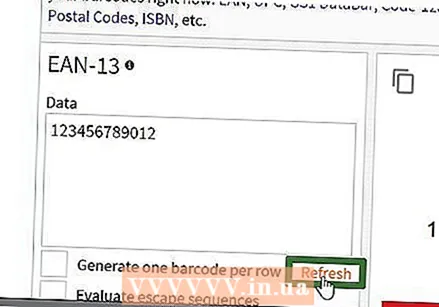 cliceáil ar Athnuachan. Is féidir an nasc seo a fháil faoin gcúinne ag bun ar dheis den bhosca téacs "Sonraí". Déantar réamhamharc an bharrachód a nuashonrú anois ar thaobh na láimhe deise den leathanach, le do réimír agus uimhir an táirge.
cliceáil ar Athnuachan. Is féidir an nasc seo a fháil faoin gcúinne ag bun ar dheis den bhosca téacs "Sonraí". Déantar réamhamharc an bharrachód a nuashonrú anois ar thaobh na láimhe deise den leathanach, le do réimír agus uimhir an táirge. - Má fheiceann tú earráid i bhfráma réamhamhairc an bharrachód, athiontráil do bharrachód nó roghnaigh formáid bharrachód difriúil.
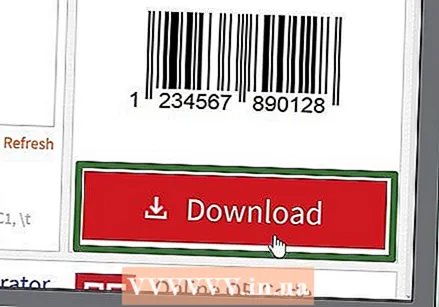 cliceáil ar Íoslódáil. Is féidir leat é a fháil ar thaobh na láimhe deise den leathanach. Cuirfear an barrachód i suíomh íoslódála réamhshocraithe do ríomhaire. Nuair a bheidh an íoslódáil críochnaithe, is féidir leat an cód a phriontáil agus a ghreamú ar an táirge atá beartaithe.
cliceáil ar Íoslódáil. Is féidir leat é a fháil ar thaobh na láimhe deise den leathanach. Cuirfear an barrachód i suíomh íoslódála réamhshocraithe do ríomhaire. Nuair a bheidh an íoslódáil críochnaithe, is féidir leat an cód a phriontáil agus a ghreamú ar an táirge atá beartaithe.
Modh 3 de 3: Úsáid Microsoft Office
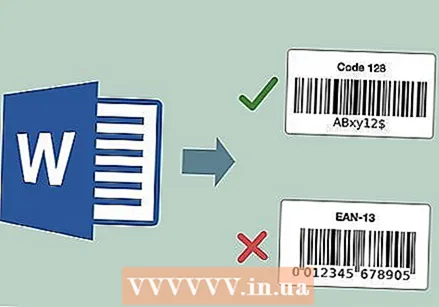 Tuig na teorainneacha. Is féidir leat barrachód CODE128 a chruthú i Microsoft Office, ach ní cóid UPC nó EAN. Níor cheart go mbeadh sé seo ina fhadhb má tá sé de chumas agat barrachód CODE128 a scanadh, ach má tá tú ag brath ar scanóirí UPC nó EAN, is fearr duit gineadóir ar líne a úsáid.
Tuig na teorainneacha. Is féidir leat barrachód CODE128 a chruthú i Microsoft Office, ach ní cóid UPC nó EAN. Níor cheart go mbeadh sé seo ina fhadhb má tá sé de chumas agat barrachód CODE128 a scanadh, ach má tá tú ag brath ar scanóirí UPC nó EAN, is fearr duit gineadóir ar líne a úsáid. 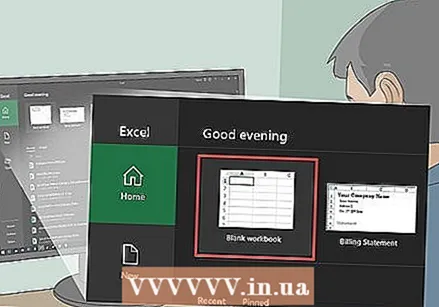 Cruthaigh doiciméad nua Microsoft Excel. Oscail Microsoft Excel agus cliceáil Mionteagasc bán.
Cruthaigh doiciméad nua Microsoft Excel. Oscail Microsoft Excel agus cliceáil Mionteagasc bán. - Is féidir leat freisin Excel a oscailt chun doiciméad nua a chruthú ar Mac agus Windows araon.
 Iontráil faisnéis do bharrachód. Clóscríobh an fhaisnéis seo a leanas sna cealla seo a leanas:
Iontráil faisnéis do bharrachód. Clóscríobh an fhaisnéis seo a leanas sna cealla seo a leanas: - A1 - Cineál Cineál
- B1 - Cineál Lipéad
- C1 - Cineál Barrachód
- A2 - Cineál CÓD128
- B2 - Iontráil réimír an bharrachód agus uimhir an táirge.
- C2 - Cuir isteach réimír an bharrachód agus uimhir an táirge arís.
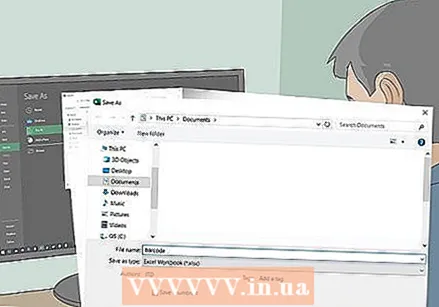 Sábháil an doiciméad ar do dheasc. Déanann tú é seo mar a leanas:
Sábháil an doiciméad ar do dheasc. Déanann tú é seo mar a leanas: - Windows - Cliceáil ar Comhad, cliceáil ar Sábháil, cliceáil faoi dhó An ríomhaire seo, cliceáil ar Deasc ar thaobh na láimhe clé den fhuinneog, clóscríobh barrachód sa réimse téacs "Ainm comhaid" agus cliceáil Sábháil, ina dhiaidh sin is féidir leat Excel a dhúnadh.
- Mac - Cliceáil ar Comhad agus ina dhiaidh sin Sábháil mar…, typ barrachód sa réimse "Sábháil mar", cliceáil an réimse "Cá háit" agus ansin cliceáil Deasc, Sábháil, agus dún Excel.
 Cruthaigh doiciméad nua Microsoft Word. Oscail Microsoft Word, agus cliceáil Doiciméad bán ag barr na láimhe clé den fhuinneog.
Cruthaigh doiciméad nua Microsoft Word. Oscail Microsoft Word, agus cliceáil Doiciméad bán ag barr na láimhe clé den fhuinneog. - Is féidir leat freisin Microsoft Word a oscailt ar Windows agus ar Mac chun doiciméad nua a chruthú.
 Cliceáil ar an táb Postálacha. Is féidir leat é seo a fháil i bpríomh-roghchlár Word. Beidh fo-roghchlár le feiceáil faoi bhun an phríomh-roghchláir.
Cliceáil ar an táb Postálacha. Is féidir leat é seo a fháil i bpríomh-roghchlár Word. Beidh fo-roghchlár le feiceáil faoi bhun an phríomh-roghchláir.  cliceáil ar Lipéid. Is féidir an rogha seo a fháil ar an taobh clé i bhfo-roghchlár Postálacha.
cliceáil ar Lipéid. Is féidir an rogha seo a fháil ar an taobh clé i bhfo-roghchlár Postálacha.  Roghnaigh cineál lipéad. Cliceáil an bosca faoi "Options" ag bun na láimhe deise den bhosca, ansin déan na rudaí seo a leanas:
Roghnaigh cineál lipéad. Cliceáil an bosca faoi "Options" ag bun na láimhe deise den bhosca, ansin déan na rudaí seo a leanas: - Cliceáil ar an roghchlár anuas "Monaróir Lipéad".
- Scrollaigh chuig agus cliceáil Litir Avery US
- Scrollaigh chuig agus cliceáil ar an rogha 5161 Lipéid Seoladh sa ghrúpa "Uimhir táirge".
- cliceáil ar Ceart go leor
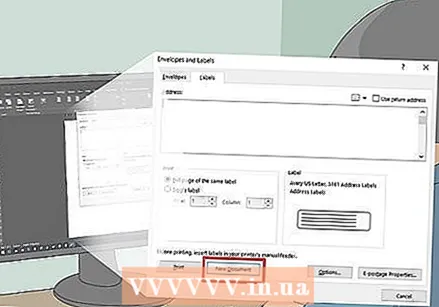 cliceáil ar Doiciméad nua. Is féidir an rogha seo a fháil ag bun na fuinneoige Lipéid. Ba chóir go mbeadh doiciméad nua le boscaí imlínithe.
cliceáil ar Doiciméad nua. Is féidir an rogha seo a fháil ag bun na fuinneoige Lipéid. Ba chóir go mbeadh doiciméad nua le boscaí imlínithe.  Cliceáil ar an táb Postálacha. An submenu (an ribín) de Postálacha osclaítear arís i do dhoiciméad nua.
Cliceáil ar an táb Postálacha. An submenu (an ribín) de Postálacha osclaítear arís i do dhoiciméad nua.  cliceáil ar Roghnaigh seoltaí . Is féidir an rogha seo a fháil sa chúinne ar chlé barr na fuinneoige. Beidh roghchlár anuas le feiceáil.
cliceáil ar Roghnaigh seoltaí . Is féidir an rogha seo a fháil sa chúinne ar chlé barr na fuinneoige. Beidh roghchlár anuas le feiceáil.  cliceáil ar Ag baint úsáide as an liosta atá ann cheana .... Is féidir leat an rogha seo a fháil sa roghchlár anuas de Roghnaigh seoltaí.
cliceáil ar Ag baint úsáide as an liosta atá ann cheana .... Is féidir leat an rogha seo a fháil sa roghchlár anuas de Roghnaigh seoltaí.  Roghnaigh do dhoiciméad Excel. cliceáil ar Deasc ar thaobh na láimhe clé den fhuinneog aníos, cliceáil ar an doiciméad excel Barrachód, cliceáil ar Oscail agus ansin ar aghaidh Ceart go leor.
Roghnaigh do dhoiciméad Excel. cliceáil ar Deasc ar thaobh na láimhe clé den fhuinneog aníos, cliceáil ar an doiciméad excel Barrachód, cliceáil ar Oscail agus ansin ar aghaidh Ceart go leor.  cliceáil ar Cuir isteach réimsí cumaisc. Is féidir leat an rogha seo a fheiceáil sa ghrúpa "Déan cur síos agus cuir isteach réimsí" i bhfo-roghchlár Postálacha. Beidh roghchlár anuas le feiceáil.
cliceáil ar Cuir isteach réimsí cumaisc. Is féidir leat an rogha seo a fheiceáil sa ghrúpa "Déan cur síos agus cuir isteach réimsí" i bhfo-roghchlár Postálacha. Beidh roghchlár anuas le feiceáil.  cliceáil ar Cineál. Is é seo an roghchlár anuas Cuir isteach réimsí cumaisc. Ansin cuirtear líne téacs isteach leis an iontráil {MERGEFIELD Typ} sa chill barr ar chlé den doiciméad.
cliceáil ar Cineál. Is é seo an roghchlár anuas Cuir isteach réimsí cumaisc. Ansin cuirtear líne téacs isteach leis an iontráil {MERGEFIELD Typ} sa chill barr ar chlé den doiciméad. - Má chliceálann tú Cineál cuir isteach líne téacs leis an iontráil Cineálná bíodh imní ort - is féidir leat é sin a shocrú níos déanaí.
 Cuir isteach an dá chineál réimse eile. Cliceáil arís Cuir isteach réimsí cumaisc, cliceáil ar Lipéad agus déan an rogha dheireanach sa roghchlár anuas arís (Barrachód). Ba chóir duit na rudaí seo a leanas a fheiceáil:
Cuir isteach an dá chineál réimse eile. Cliceáil arís Cuir isteach réimsí cumaisc, cliceáil ar Lipéad agus déan an rogha dheireanach sa roghchlár anuas arís (Barrachód). Ba chóir duit na rudaí seo a leanas a fheiceáil: - {MERGEFIELD Typ} {Lipéad MERGEFIELD} {Barrachód MERGEFIELD}
- Feiceann tú Barrachód Lipéad Cineál, roghnaigh an téacs, cliceáil ar dheis air agus cliceáil Cóid réimse a thaispeáint sa roghchlár comhthéacs atá le feiceáil.
 Cuir colon idir "Cineál" agus "Lipéad". Ba chóir go luafadh líne an téacs rud éigin mar seo anois {MERGEFIELD Typ}: {Lipéad MERGEFIELD}.
Cuir colon idir "Cineál" agus "Lipéad". Ba chóir go luafadh líne an téacs rud éigin mar seo anois {MERGEFIELD Typ}: {Lipéad MERGEFIELD}.  Áit {Barrachód MERGEFIELD} ar a líne féin. Cliceáil ar an spás díreach roimh an lúibín cearnach ar chlé, ansin brúigh ↵ Iontráil.
Áit {Barrachód MERGEFIELD} ar a líne féin. Cliceáil ar an spás díreach roimh an lúibín cearnach ar chlé, ansin brúigh ↵ Iontráil.  Cuir an chuid in ionad GORT den chlib "Barrachód". Roghnaigh an chuid "FIELD" de {Barrachód MERGEFIELD} agus cuir ina ionad BARCODE.
Cuir an chuid in ionad GORT den chlib "Barrachód". Roghnaigh an chuid "FIELD" de {Barrachód MERGEFIELD} agus cuir ina ionad BARCODE. - Ba cheart go liostálfadh an chlib nuashonraithe rud éigin mar seo anois {Barrachód MERGEBARCODE}
 Iontráil ainm an bharrachód. Cliceáil ar an spás díreach faoi lúibín cearnach trailing an bharrachód agus clóscríobh ansin CÓD128.
Iontráil ainm an bharrachód. Cliceáil ar an spás díreach faoi lúibín cearnach trailing an bharrachód agus clóscríobh ansin CÓD128. - Ba cheart go liostálfadh an chlib nuashonraithe rud mar seo anois {MERGEBARCODE Barrachód CODE128}
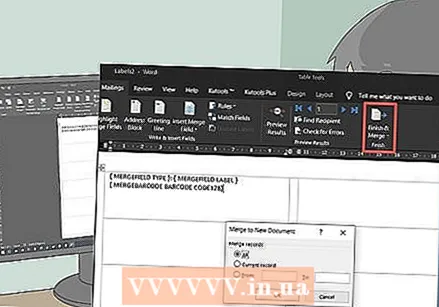 Cruthaigh an barrachód. Cliceáil ar an Scoir agus cumasc sa roghchlár, cliceáil Eagarthóireacht ar dhoiciméid aonair ..., agus déan cinnte go ndéantar "Gach" a sheiceáil, agus cliceáil Ceart go leor.
Cruthaigh an barrachód. Cliceáil ar an Scoir agus cumasc sa roghchlár, cliceáil Eagarthóireacht ar dhoiciméid aonair ..., agus déan cinnte go ndéantar "Gach" a sheiceáil, agus cliceáil Ceart go leor. 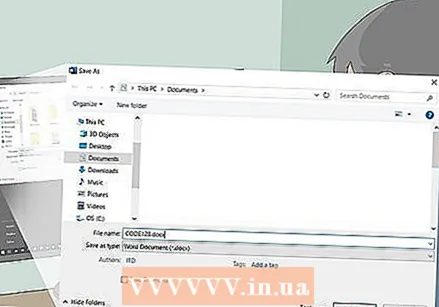 Sábháil do bharrachód. Déanann tú é seo mar a leanas:
Sábháil do bharrachód. Déanann tú é seo mar a leanas: - Windows - Cliceáil ar Comhad, cliceáil ar Sábháil mar, cliceáil faoi dhó An ríomhaire seo, cliceáil suíomh sábhála ar thaobh na láimhe clé den fhuinneog, clóscríobh ainm sa bhosca téacs "Ainm comhaid" agus cliceáil Sábháil.
- Mac - Cliceáil ar Sábháil, cliceáil ar Sábháil mar..., clóscríobh ainm sa réimse "Sábháil mar" agus cliceáil an bosca "Cá háit", ansin suíomh sábhála, agus cliceáil Sábháil.



